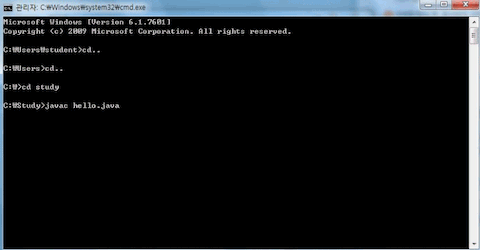자바를 위한 에디터
에디터: 프로그램 개발을 위해 편집기로서 최소한의 기능 (문법에러 체크, 들여쓰기 자동정렬, 코드하이라이팅 등)
-Linux기반의 C, C++ 개발자들 Linux 내장된 vi, vim 많이들 사용
-MS계열의 .Net개발자들은 MS Visusal Studio를 많이들 사용
-자바개발자들은 Eclipse를 많이들 사용 ( NetBeans도 있는데 그래픽기반의 프로그램을 작성할때 편리 )
통합개발환경으로 java를 쉽게사용하기 위해서 이클립스를 설치해보도록 하겠습니다.
이클립스는 www.eclipse.org 에서 무료로 다운로드 받으실수 있습니다.
*이클립스는 오픈소스라서 언제든지 소스코드를 가져와서 내가 원하는 소스로 수정할수 있음

기본적인 Eclipse IDE for Java Developers 로 설치를 해주시면 되겠습니다.
이클립스 실행 및 프로젝트작성부터 컴파일, 실행까지
->이클립스를 실행하시고 파일에서 Java Project를 눌러주시면 아래와 같이 화면이 나타나요.
여기서 프로젝트 이름을 설정해주시면 됩니다.
->Finish 눌러주시고
->Finish 눌러주세요.
->그리고 오른쪽 상단에 day02를 열어보면 src라는 폴더가 있습니다.
우클릭 하시고 아래와같이 Class를 클릭해주세요
->Class 이름을 설정해줍니다. 저는 hello로 입력했어요.
그리고 Finish를 눌러주시면 아래와같은 화면이 나와요.
-> 여기서 이제 저 대괄호 사이에 소스코드를 작성해주세요.
->작성후 저기위에 빨간동그라미부분인 Run hello를 눌르면 컴파일이 됩니다.
에러가 없다면 아래부분인 Console창에 출력값이 나타나요.
-> 실행 단축키 : crtl + F11
정렬 단축키 : ctrl + shift + F (범위지정 후)
->위와같이 프로젝트생성부터 컴파일까지 해주시면
이클립스 설치시 지정해준 경로에 우리가 생성한 프로젝트가 있고
src에는 우리가 작성한 소스코드가 있고
bin에는 컴파일된 .class파일이 있습니다.
->여기까지가 컴파일 및 실행까지완료했습니다.
예제문제 풀기
-Day02_ex 라는 프로젝트를 생성해서 Introduce라는 클래스(자바소스코드파일)을 만들고
자기소개를 출력하는 프로그램을 만드세요.
->위에서 한 것을 참조해서 New 프로젝트로 Day02_ex 라는 이름으로 새로운 프로젝트를 생성합니다.
->생성된 프로젝트에서 src를 우클릭하여 Class생성을 누르고 name을 Introduce 로 입력후 Finish
->소스코드작성을 합니다.
public class Introduce
{
public static void main(String args[])
{
System.out.println("안녕하세요");
System.out.println("OOO입니다.");
System.out.println("나이는 OO살입니다.");
}
}
* 여기서 System.out.println(); 이부분을 한번에 써주는 단축키가 있습니다.
(public static main void(String[] args) 안에서 사용가능)
소스코드 작성하는 곳에서 sysout 를 입력하시고 ctrl + 스페이스바 를 눌러주시면
System.out.println(); 가 바로 생성됩니다.
-> 다 입력을 하고 컴파일을 하면 아래와 같이 출력이 됩니다.
주석
자바에서의 세가지 주석문법
1.문장 주석 : //
2.문단 주석 : /* */ (문단 주석안에 문단 주석을 넣을수는 없다.)
3.문서 주석 : /** */
3번주석은
/**
* 주석설명해주는겅
*
/
Project -> Genearte javadoc -> bin에 javadoc 지정해주고 -> 파일위치 지정해주고 -> next ->
-> VM option에 -encoding UTF-8 입력후 finish
주석 단축키 : crtl + shift + c (범위지정 후)
crtl + / (범위지정 후)
'Java' 카테고리의 다른 글
| 4일차 Java 자료형, 연산자, 예제 (1) | 2016.03.17 |
|---|---|
| 3일차 (1) | 2016.03.16 |
| 자바 클래스와 메소드 (1) | 2016.03.15 |
| 메모장으로 java 소스코드작성, 컴파일 및 실행 (1) | 2016.03.15 |
| 1일차 Java사용, Java 환경변수 등록 (1) | 2016.03.14 |